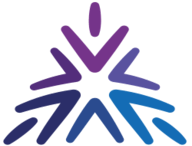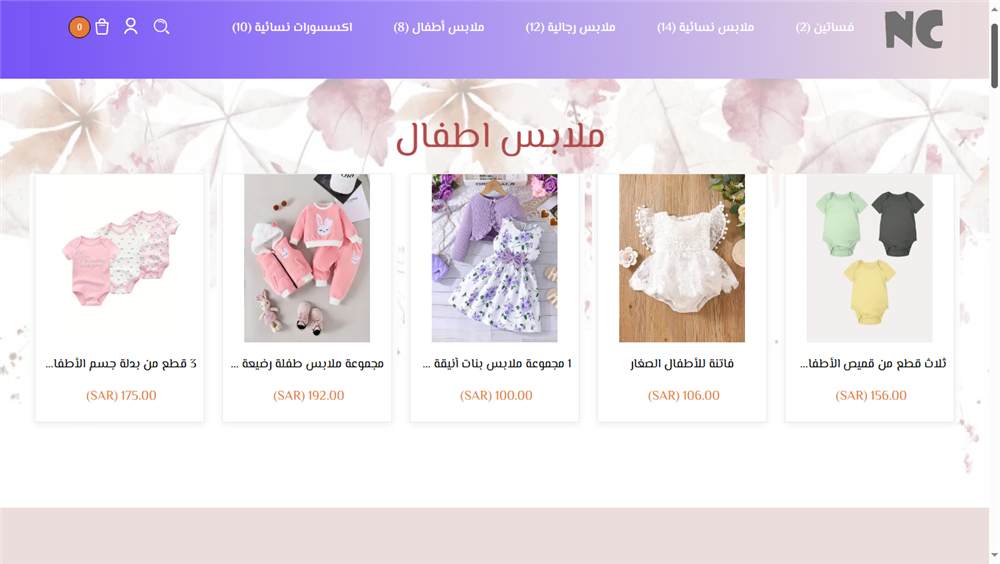
السلام عليكم ورحمة الله وبركاته حياكم الله اخواني الكرام مرة اخرى سنتكلم في هذا المقال عن خدمة ايمول كارسلوز الجديدة وهذه الخدمة من افضل الخدمات المقدمة حيث يمكنك اخي التاجر عرض افضل المنتجات او الاقسام او البراندات على شكل سلايدر متحرك ووضع له خلفية مميزة كما في الصورة
ياترى ما هي خدمة ايمول كارسولز ؟
ايمول كارسلوز هي عبارة عن شرائح متحركة للمنتجات او الاقسام او البراندات فمثلا يمكنك وضع المنتجات ووضع خلفية لها مناسبة لنوعها او يمكنك مثلا وضع منتجات احد الماركات وجعل الخلفية هي خلفية الماركة وغيرها الكثير من الخيارات ..
طريقة استخدام الخدمة
الخدمة خاصة بالباقات المدفوعة وهي مجانية مثلها مثل خدمة ايمول سلايدر وهي تشبه لحد كبير طريقة استخدام ايمول سلايدر وللتوجه للخدمة نقوم بالتوجه إلى الخدمات الاضافية ثم ايمول كارسولز ثم نضغط على أمر اعدادات حتى نقوم بتفعيل الخدمة للمتجر كما في الصورة
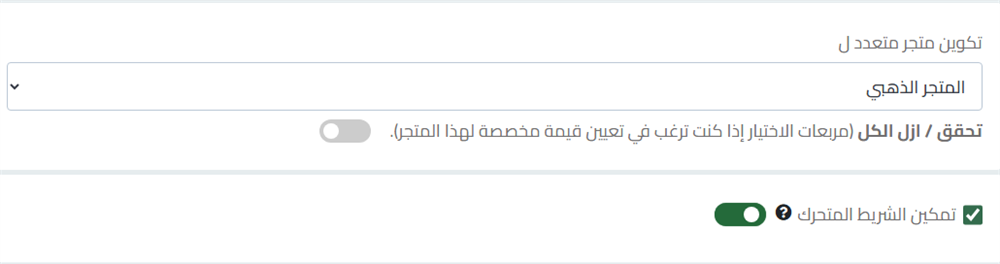
فقط نقم باختيار الخيار الايمن حتى يتفعل الامر ثم نختار الخيار الموجود بجانب تمكين الشريط المتحرك بعدها نضغط على الامر حفظ
(للمعلومية الخدمة أحد الخدمات المساعدة للقوالب الفنية مثل القالب الاسطوري وهي متناسقة اكثر معه وميزة الخلفية خاصة بالقوالب الفنية فقط لاغير)
بعد ذلك نضغط على الامر قائمة الاشرطة المتحركة فتظهر لنا هذه الصورة.
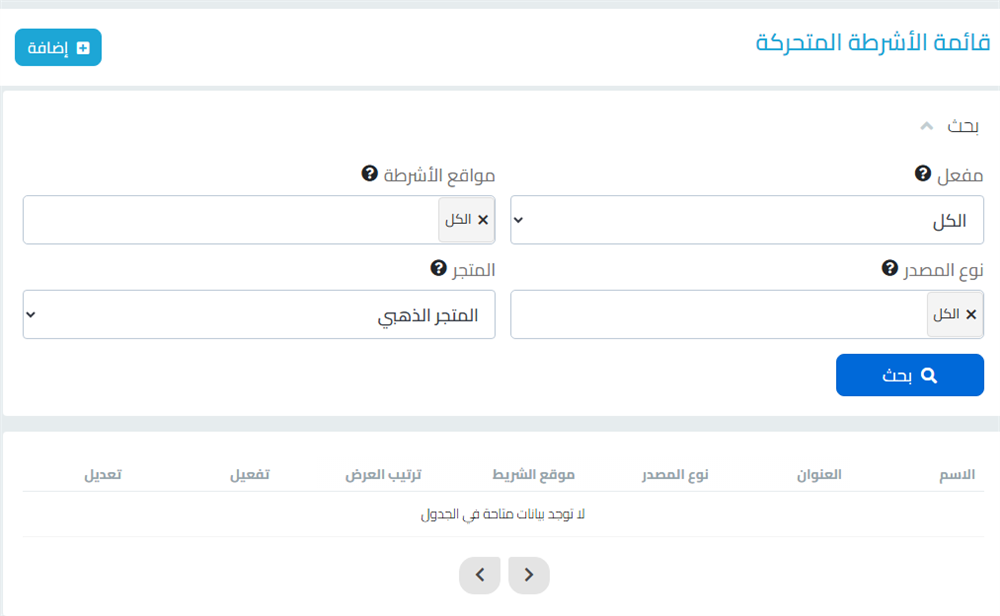
كما تشاهد في الصورة هي مثل صورة الخدمة ايمول سلايدر التي تكلمنها عنها سابقا ولإضافة الشريط نقم بالضغط على زر اضافة الموجود اعلى يسار الشاشة بعدها تظهر لنا الشاشة التالية كما في الصورة
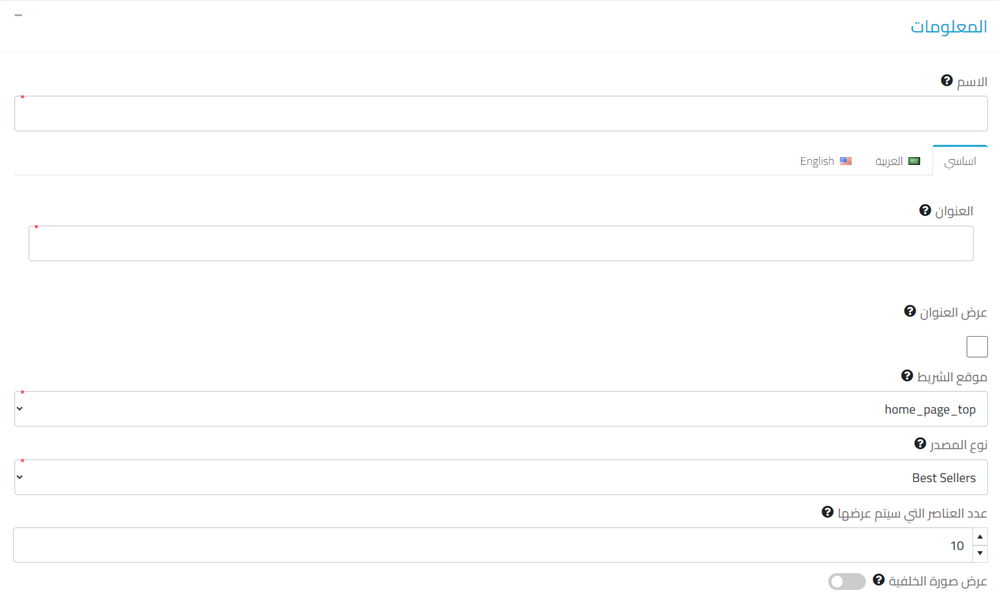
كما تشاهد اخي التاجر هذه شاشة اضافة شريط متحرك لخدمة ايمول كارسولز
وربما يخطر ببال سؤال ماهو الفرق بين الخدمتين خدمة ايمول سلايدر السابق وايمول كارسلوز كلاهما عبارة عن سلايدر متحرك ؟
خدمة ايمول سلايدر اخي الحبيب خاصة باضافة الاعلانات والصور في متجرك ولو اطلعت على مركز الخدمات ستجد بعض الاعلانات المتحركة الفلاشية وهذه كلها من خدمة ايمول سلايدر ولكن خدمة ايمول كارسولز غير فهي خاصة بالمنتجات والاقسام حيث تقوم بعرض شريط متحرك للاقسام والمنتجات وكذلك للبراندات او العلامات التجارية.
وسنقوم هنا بشرح بعض الاوامر حيث أن اغلب الاوامر هي نفسها الموجودة في ايمول سلايدر التي تم شرحها سابقا.
خانة الاسم لوضع اسم خاص بالسلايدر داخل لوحة التحكم والعنوان لوضع عنوان داخل المتجر يظهر فوق الشريط ويمكنك فان كنت تريد عرض العنوان اختر الخيار عرض العنوان
وقائمة موقع الشريط هي خاصة بتحديد موقع عرض الشريط المتحرك هل تريد عرضه في اعلى الصفحة ام اسفلها وسنشرح الان جميع المواقع حيث ان بعض المواقع غير موجودة في الخدمة السابقة.
1-home_page_Top معناه ان يكون الشريط اعلى الصفحة الرئيسية
2-home_page_pefore_categories معناه ان يكون الشريط قبل الاقسام الرئيسية في الصفحة الرئيسية
للمعلومية يوجد مكان مخصص للاقسام الرئيسية وكذلك المنتجات الرئيسية والتي يتم اظهارها عن طريق اختيار الخيار اظهار في الصفحة الرئيسية في نفس صفحة المنتج او القسم.
3-home_page_pefore_products معناه أن يكون الشريط قبل المنتجات الرئيسية في الصفحة الرئيسية
4-home_page_pefore_best_Sellers معناه ان يكون الشريط قبل خانة الاكثر مبيعا في الصفحة الرئيسية
5-home_page_pefore_best_news معناه ان يكون الشريط قبل خانة الاخبار الرئيسية في الصفحة الرئيسية والاخبار خاصة بالباقة الذهبية ولكن عند اضافة الشريط في هذه الخانة ستظهر في الرئيسية في نفس مكان الاخبار.
6-home_page_pefore_best_poll معناه ان يكون الشريط قبل خانة التصويت في الصفحة الرئيسية والتصويت خاص بالباقات الكلاسيكية والذهبية ولكن عند اضافة الشريط في هذه الخانة سيظهر في الرئيسية مكان التصويت.
7-home_page_bottom معناه ان يكون الشريط اسفل الصفحة الرئيسية
8-productpage_buttom وهذه احدى مميزات المنصة حيث يمكنك عرض الاشرطة في اماكن عرض غير الرئيسية مثل هناه معنا اضافة الشريط اسفل تفاصيل المنتجات .
9-blogpost_page_after_comments وهذا معناه ان يكون الشريط بعد التعليقات في مقالات المدونة
10-bloglist_page_before_posts معناه ان يكون الشريط أعلى صفحة المدونة قبل المقالات فلو اردت ان يتم عرض منتجات متحرك اعلى المدونة يمكنك اضافتها هنا .
11-bloglist_page_before_posts معناه ان يكون الشريط صفحة المدونة بعد المقالات أي اسفل المدونة فلو اردت ان يتم عرض منتجات متحرك اسفلالمدونة يمكنك اضافتها هنا .
مصدر الشريط المتحرك
طيب اخي التاجر تكلمنا عن اضافة الاشرطة واماكنها ولكن لم نتكلم عن مصدر هذه المنتجات يعني هذه المنتجات من اين تؤخذ هل تظهر عشوائية ام لها ترتيب معين او تضاف يدويا؟
يوجد في الخدمة عدة مصادر للمنتجات الموجودة في الاشرطة منها مايكون الافضل مبيعا حيث يمكنك مثلا عرض المنتجات الاكثر مبيعا في اي مكان تريد او يمكنك وضع المنتجات الرئيسية في الشريط او الاقسام الرئيسية او يمكنك اضافة جميع البرندات في الشريط او تحديدها على جديد المتجر ربما تريد عرض المنتجات الجديدة في شريط متحرك للزوار حتى يطلع الزوار على جديد منتجاتك او تريد عرض المنتجات التي شاهدها الزوار سابقا او اللي شاهدها الزائر وهكذا دواليك .
يوجد قائمة بالمصادر المتاحة وهي:
1-Best Sellers المقصود هو ان تظهر المنتجات الاكثر مبيعا في الشريط المتحرك
2- Home Page Productsالمقصود هو ان تظهر المنتجات الرئيسية في الشريط المتحرك
3-Home Page Categories المقصود هو ان تظهر الأقسام الرئيسية في الشريط المتحرك
4-Manufactures معناه ظهور البراندات او العلامات التجارية في الشريط المتحرك
5-New Product ظهور المنتجات الجديدة في الشريط المتحر .
للمعلومية يمكنك وضع المنتجات كانها جديدة وذلك باختيار الخيار وضع علامة جديد والموجود في صفحة تعديل المنتج في لوحة التحكم
6-Recent Viewed Products أي المنتجات التي ظهرت مؤخرا.
7-واخير custom products ومن هذا الخيار يمكنك تحديد المنتجات يدويا والتي تريد ان تظهر في الشريط.
خيار عرض صورة خليفة وهو حتى تضيف تحفة فنية للشريط بحيث تجعل له خلفية كما هو معمول به في متجر نايس كلوذس في الشريط الموجود اعلى الصفحة كما في الصورة
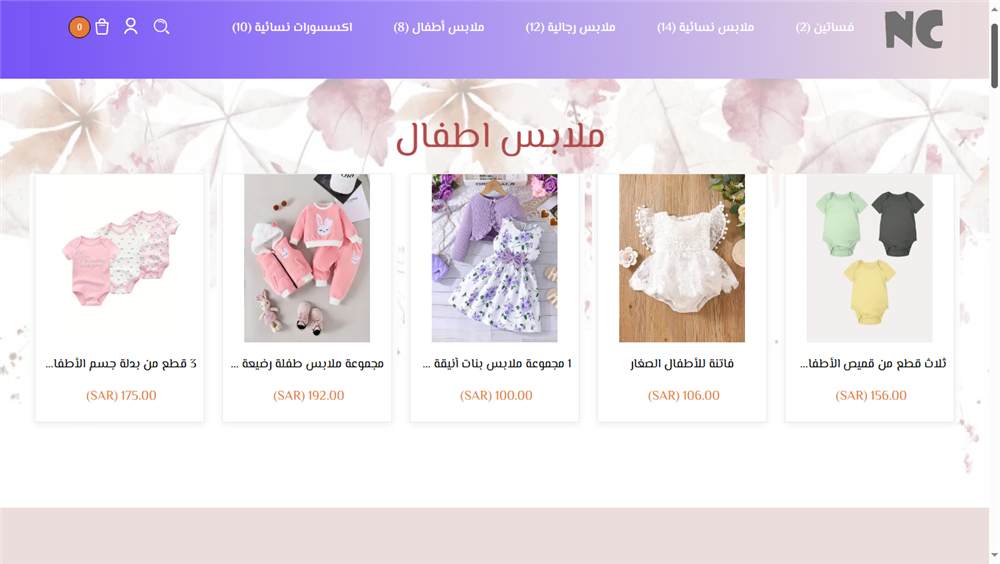
فكما تشاهد هذه خدمة ايمول كارسولز التي تحدثنا عنها وكما تشاهد قمنا بعمل خلفية للشريط متناسبة مع المنتجات . ممكن مثلا يكون عندك خلفية رمضانية وتضعها للشريط بحيث تضفي له لمحة فنية .
وبالنسبة للخصائص اسفل تكلمنا عنها سابقا في خدمة ايمول سلايدر ولا داعي للتحدث عنها هنا فقط عن خيار التكرار فلو كان عندك فقط عدة منتجات محدودة في الشريط فلن يقوم الشريط بعرضها مرات عديدة للعملاء حتى تقوم باختيار هذا الخيار فهذا الخيار يجعل المنتجات تتكرر مرار وتكرار للعملاء حتى ولو كان منتج واحد فقط .
طيب عند اختيار المصدر منتجات مخصصة custom products كيف استطيع اضافة المنتجات ؟
لتعلم اخي التاجر فبعد اضافة الشريط واختيار الخيار custom products والضغط على حفظ واستمرار من الاعلى سيظهر لك تبويب جديد لإضافة المنتجات منه كمافي الصورة
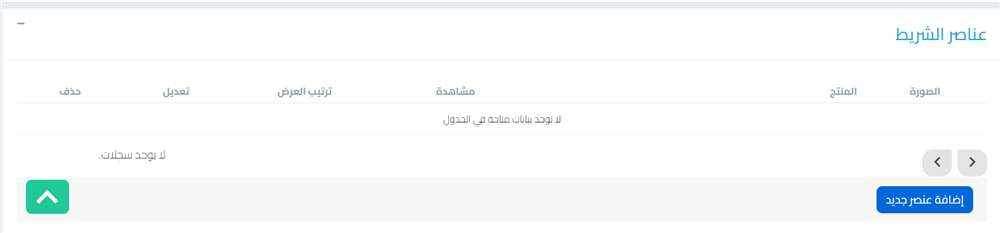
كما تشاهد في الاسفل ظهر تبويب عناصر الشريط ومنه تستطيع اضافة المنتجات التي تريد في الشريط فقط قم بالضغط على اضافة عنصر جديد وبعدها ستظهر قائمة المنتجات وتختار المنتجات التي تريد اظهارها في الشريط كما في الصورة
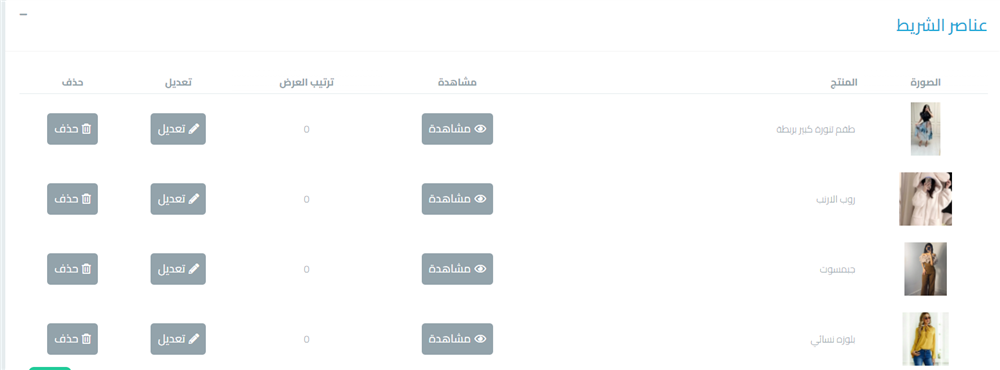
بعد الحفظ ستلاحظ ظهور الشريط في متجرك في المكان اللي حددته وفي حال عدم الظهور تأكد من تفعيل الشريط من الاعدادات وكذلك من تبويب المعلومات